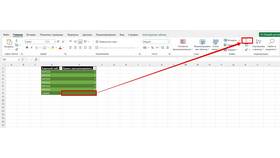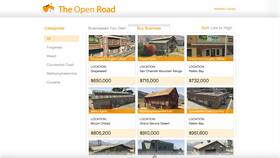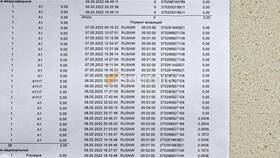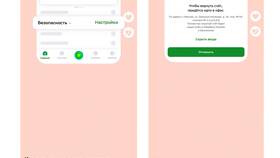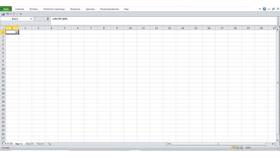Суммирование значений ячеек - одна из основных операций в Excel. Рассмотрим различные способы выполнения этой задачи.
Содержание
Основные методы суммирования
| Метод | Описание | Пример |
| Функция СУММ | Сложение указанных ячеек | =СУММ(A1:A10) |
| Автосумма | Быстрое суммирование выделенного диапазона | Кнопка Σ на панели инструментов |
| Сумма с условием | Суммирование по заданному критерию | =СУММЕСЛИ(A1:A10;">5") |
Пошаговая инструкция
Использование функции СУММ
- Выберите ячейку для результата
- Введите знак равенства (=)
- Наберите "СУММ("
- Выделите диапазон ячеек или введите их адреса через точку с запятой
- Закройте скобку и нажмите Enter
Быстрое суммирование через автосумму
- Выделите ячейку под столбцом или справа от строки с числами
- Нажмите кнопку Σ (Автосумма) на вкладке "Главная"
- Excel автоматически определит диапазон для суммирования
- Нажмите Enter для подтверждения
Дополнительные возможности
Суммирование с условиями
| Функция | Назначение |
| СУММЕСЛИ | Сумма ячеек, удовлетворяющих одному условию |
| СУММЕСЛИМН | Сумма ячеек по нескольким критериям |
Примеры формул
- =СУММ(A1:A10;B1:B10) - сумма двух диапазонов
- =СУММЕСЛИ(A1:A10;">5") - сумма значений больше 5
- =СУММЕСЛИМН(C1:C10;A1:A10;">5";B1:B10;"Да") - сумма с двумя условиями
Полезные советы
Для суммирования видимых ячеек после фильтрации используйте функцию ПРОМЕЖУТОЧНЫЕ.ИТОГИ с кодом 9. Чтобы быстро просмотреть сумму без вставки формулы, выделите нужные ячейки - сумма отобразится в строке состояния.